ZyXEL Communications 3G Wireless Router NBG410W3G: V Si no puede conectarse de forma inalámbrica al NBG41xW3G, compruebe
V Si no puede conectarse de forma inalámbrica al NBG41xW3G, compruebe : ZyXEL Communications 3G Wireless Router NBG410W3G
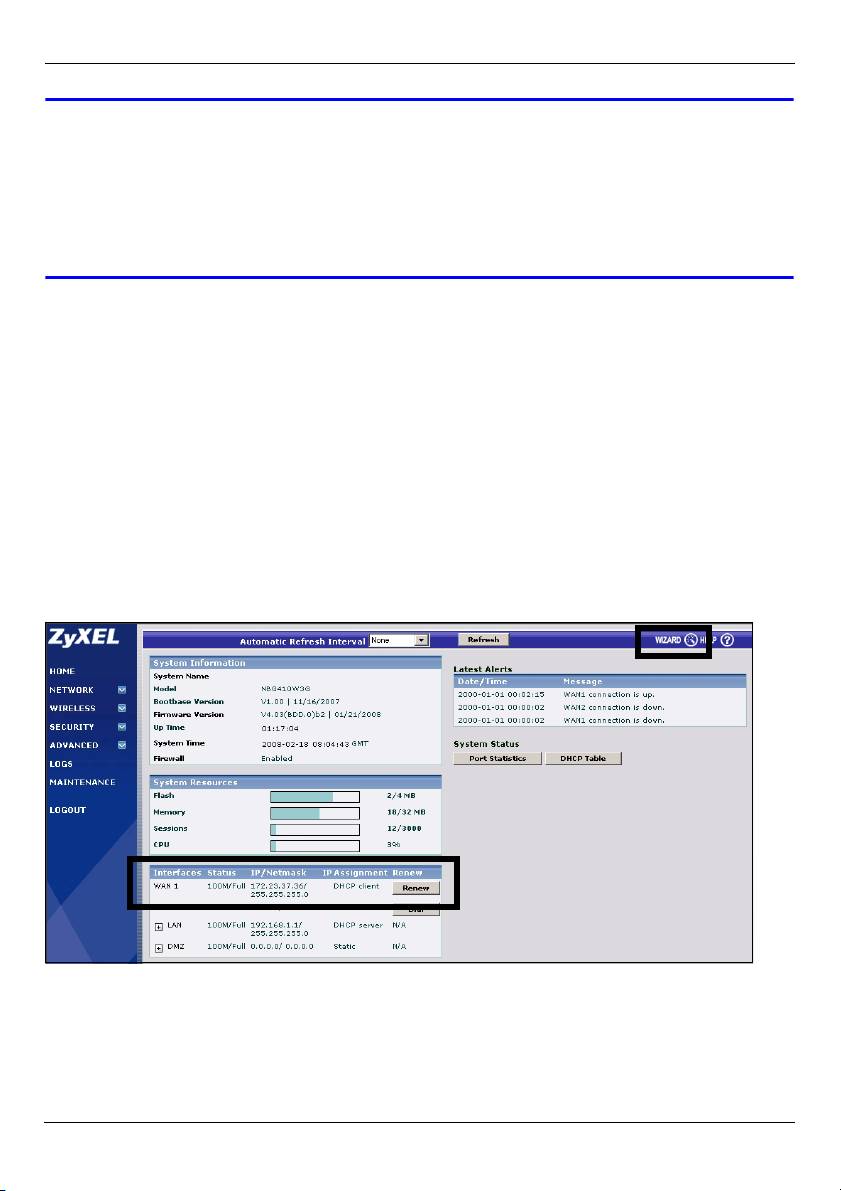
ESPAÑOL
V Si no puede conectarse de forma inalámbrica al NBG41xW3G, compruebe
si ha seleccionado el SSID correcto y escrito correctamente la Key (Clave)
de seguridad correcta. Si eso no funciona, compruebe si su adaptador de
red está activado haciendo clic en el icono del adaptador inalámbrico y
haciendo clic en Enable (Activar). Consulte la Guía del usuario para más
sugerencias.
5 Configurar un acceso a Internet con cables
Esta sección le muestra cómo configurar una conexión a su ISP y acceder a Internet.
Puede tener una conexión a Internet con cables y otra 3G simultáneamente.
1 Haga clic en HOME (PRINCIPAL) en el menú de navegación del NBG41xW3G para
mostrar la siguiente pantalla.
• Si el estado de WAN 1 no ha caído - Down es decir hay una dirección IP (A), enhora-
buena, se ha conectado con éxito a su ISP. Abra un explorador de web, como Internet
Explorer y visite su sitio web favorito.
• Si el estado de WAN 1 ha caído - Down, (o no hay una dirección IP), haga clic en el icono
Wizard (Asistente) (B) para ajustar la configuración de acceso a Internet.
B
A
37
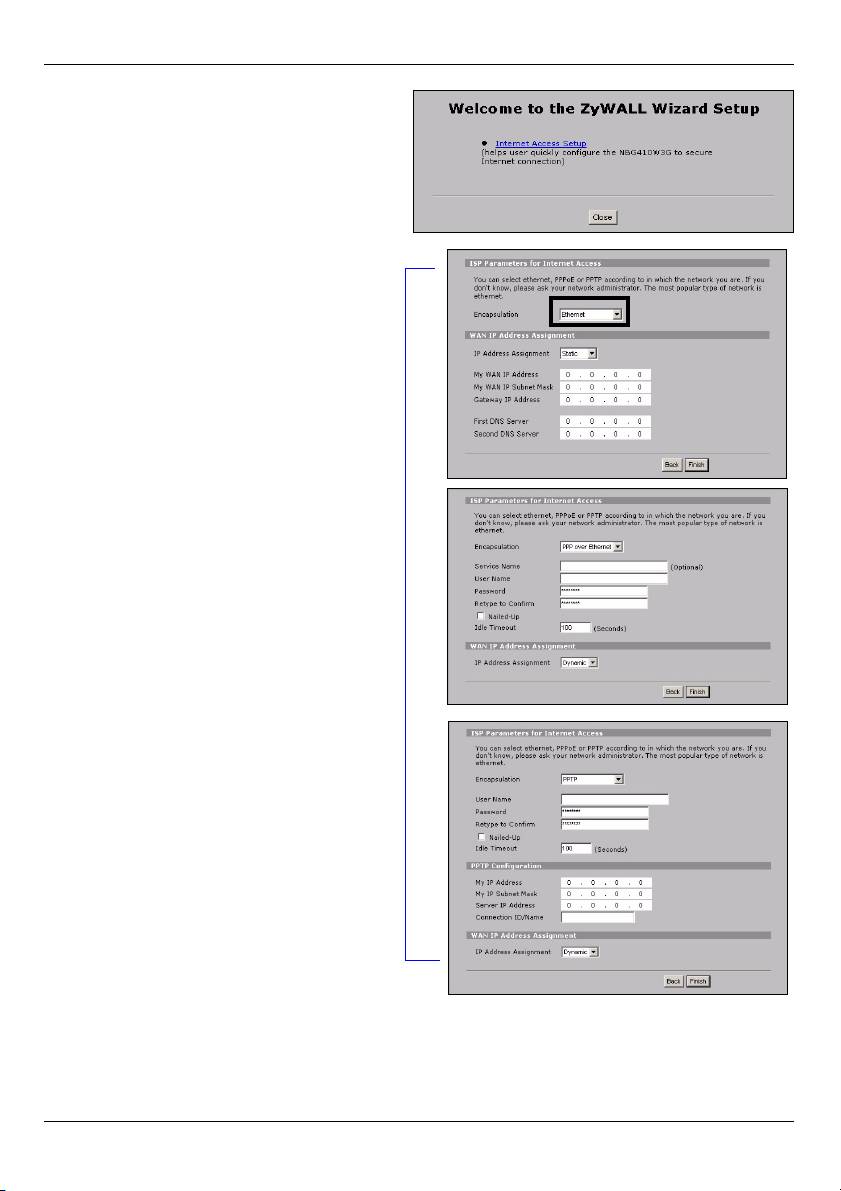
ESPAÑOL
2 Haga clic en Internet Access Setup
(Configuración del acceso a Internet)
para iniciar el asistente.
3 Seleccione el tipo de Encapsulation
(Encapsulación). Aparecerá una de
las tres pantallas posibles.
Introduzca la información del acceso
a Internet exactamente como se le
ha dado.Si se le ha dado una
dirección IP para usarla, seleccione
Static (Estática) en el cuadro
desplegable IP Address Assignment
(Asignación de dirección IP) e
introduzca la información facilitada.
• PPP over Ethernet or PPTP Encap-
sulation: Seleccione Nailed-Up
(Forzada) cuando desee que su
conexión esté activa todo el tiempo
(esto puede resultar caro si su ISP
le cobra por el tiempo de uso de
Internet en lugar de una cuota fija
mensual).
• Para no tener una conexión activa
todo el tiempo, especifique un
período de tiempo en espera (en
segundos) en Idle Timeout (Tempori-
zador de inactividad).
4 Haga clic en Finish (Finalizar)
cuando haya terminado.
38
Оглавление
- V Check your connections if the power () or LAN () light does not
- V If the login screen does not display, make sure your computer is set to
- V If you cannot connect to the Internet with your 3G connection, check your
- V If you cannot connect wirelessly to the NBG41xW3G, check you have
- V If you cannot access the Internet when your computer is connected to one
- V Prüfen Sie die Anschlüsse, wenn die Betriebsanzeige-LED ( ) oder LAN-
- V Wenn das Login-Fenster nicht angezeigt wird, stellen Sie sicher, dass der
- V Wenn Sie über Ihre 3G-Verbindung keine Verbindung zum Internet
- V Wenn Sie drahtlos keine Verbindung zum NBG41xW3G herstellen können,
- V Wenn Sie keine Verbindung zum Internet herstellen können, während der
- V Compruebe las conexiones si la luz de alimentación () o LAN
- V Si la pantalla de inicio de sesión no aparece, asegúrese de que su
- V Si no puede conectarse a Internet con su conexión 3G, compruebe el
- V Si no puede conectarse de forma inalámbrica al NBG41xW3G, compruebe
- V Si no puede acceder a Internet cuando su ordenador está conectado a uno
- V Vérifiez vos connexions si le voyant d'alimentation () ou du LAN
- V Si l'écran de connexion ne s'affiche pas, vérifiez que votre ordinateur est
- V Si vous n'arrivez pas à vous connecter à Internet avec votre connexion 3G,
- V Si vous ne pouvez pas vous connecter sans fil au NBG41xW3G, vérifiez
- V Si vous n'arrivez pas à accéder à Internet quand votre ordinateur est
- V Se le spie di alimentazione () o LAN () non si accendono,
- V Se la schermata di login non viene visualizzata, verificare che il computer
- V Se non è possibile connettersi a Internet con la connessione 3G, controllare
- V Se non è possibile connettersi wireless all'NBG41xW3G, controllare di aver
- V Se non è possibile accedere a Internet quando il computer è connesso a
- V Проверьте проводные подключения если индикатор(ы) POWER ()
- V Если окно входа не систему не появляется, то проверьте установку
- V Если 3G-подключение к Интернет не работает, проверьте его
- V В случае если подключение к NBG41xW3G не удается установить,
- V Если вы не можете войти в Интернет с вашего компьютера,
- V 如果電源 () 或 LAN ( ) 指示燈沒有亮,請檢查連線情況。如
- V 如果無法利用 3G 連線連接網際網路,請在 HOME ( 首頁 ) 畫面中檢查 3G 連
- V 如果無法無線連接 NBG41xW3G,請檢查 SSID 是否選取正確以及安全密鑰是
- V 如果電腦連接至 NBG41xW3G 任一個 LAN 埠時無法存取網際網路,請檢查連

